
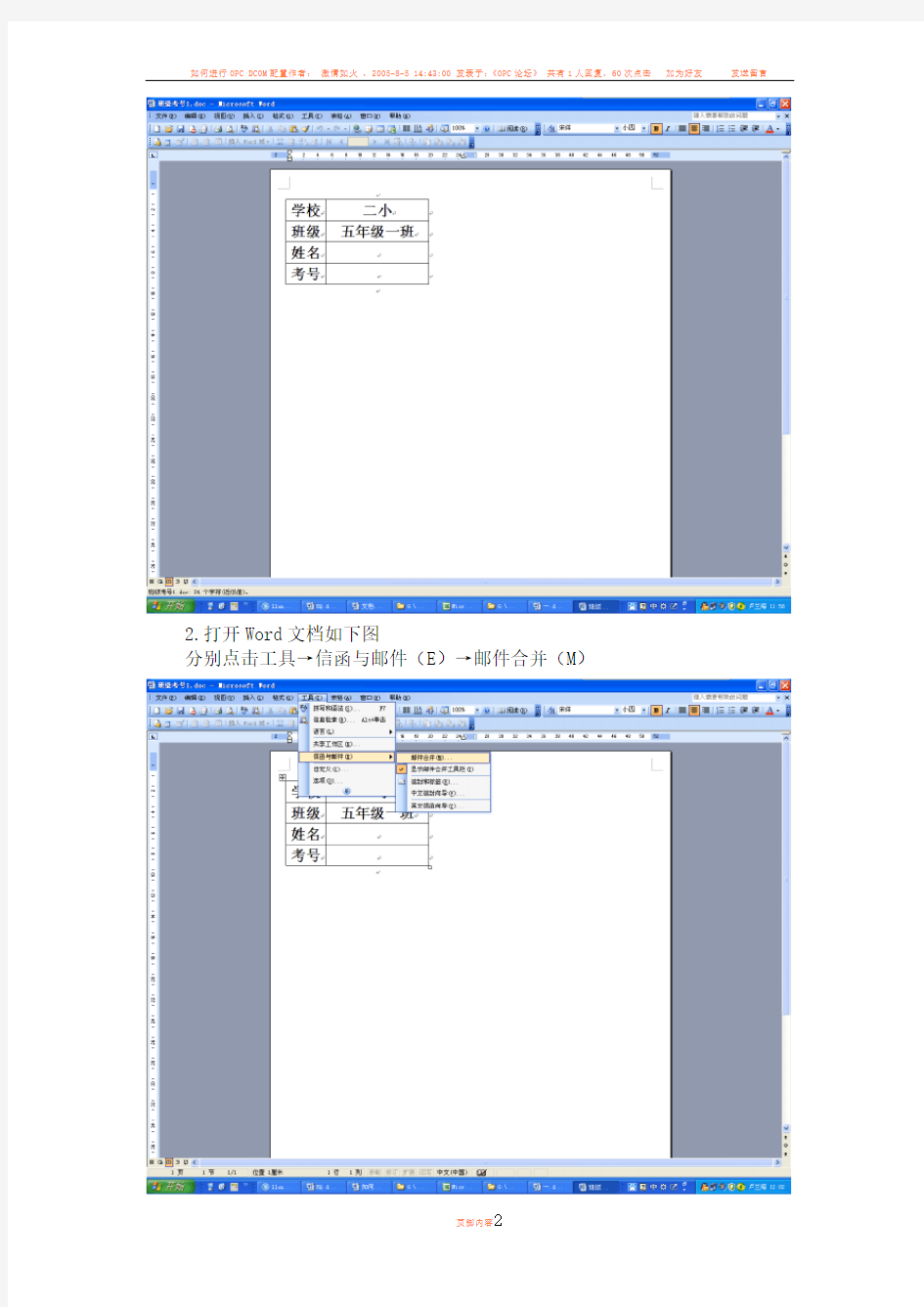
教你一步步进行Word文档与Excel表格邮件合并制作学生考号纸
2.打开Word文档如下图
分别点击工具→信函与邮件(E)→邮件合并(M)
3.如下图
点击右下角下一步:正在启动文档→下一步:选取收件人→下一步:撰写信函→
4.在出现的对话框“选取数据源”(如下图)中单击要合并的Excel表格
5.出现下面的对话框后单击确定。
6.在出现下面的对话框时再单击确定。
7.把光标移动到需要插入的位置,如:姓名的后面。
8. 这时分别点击工具→信函与邮件(E)→显示邮件合并工具栏(I)
下图是选择前后的对比
9.点击邮件合并工具栏中的“插入域”
10.出现下面的对话框后,选择插入姓名或考号。
如果选择插入姓名就点击学生姓名“ⅹⅹⅹ”,再点击“插入”